Melhores ferramentas de JPG Clear Background para apagar o fundo de maneiras inteligentes
Um elemento que pode quebrar ou fazer toda a composição da sua foto é o fundo. Escolher o plano de fundo certo para seus arquivos de imagem certamente o tornará ainda mais bonito e atraente. No entanto, antes de substituir a foto, é imperativo aprender primeiro como remover o plano de fundo.
Essa é geralmente a tendência para fotos JPG. Se você estiver na mesma situação, talvez queira excluir o plano de fundo de seus arquivos JPG. Esteja você tirando um animal, objeto ou humano da foto, existe uma ferramenta adequada às suas necessidades. Além disso, não há necessidade de habilidades específicas para fazer isso. É por isso que neste post, mostraremos programas fáceis e ótimos para remover fundo de imagens JPG.
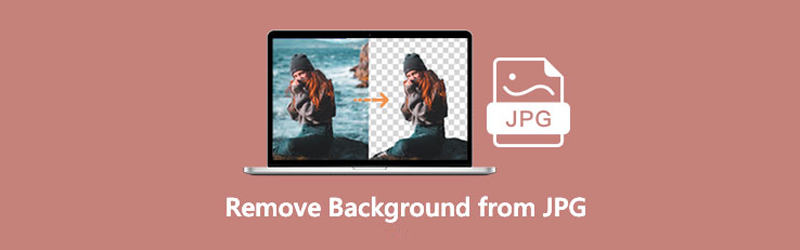
- Parte 1. Remova o plano de fundo do JPG Online
- Parte 2. Como remover JPG em segundo plano no telefone
- Parte 3. Perguntas frequentes sobre como remover o plano de fundo do JPG
Parte 1. Remova o plano de fundo do JPG Online
Suponha que você deseja tornar seu plano de fundo transparente removendo o plano de fundo sólido de suas fotos JPG online. Nesse caso, Removedor de fundo online Vidmore é para você. Ele permite que os usuários removam o fundo branco do JPG em apenas um estalar de dedos. Além disso, quaisquer outras fotos com cores de fundo sólidas podem ser removidas usando a ferramenta.
Além disso, ele integra ferramentas manuais de remoção de plano de fundo para ajudá-lo a selecionar detalhes complexos e separar o primeiro plano do plano de fundo. Além disso, o programa suporta arquivos JPEG, JPG e PNG. Na verdade, o assunto é totalmente personalizável, permitindo ajustar seu tamanho. Usando as ferramentas incorporadas, você pode gerar imagens laterais, girar para obter a direção certa e muito mais.
Saiba que o fundo branco JPG é removido ou altere o fundo usando este programa.
Etapa 1. Inicie o removedor de plano de fundo JPG
Em primeiro lugar, navegue no site do programa usando um navegador. Para fazer isso, digite o nome do programa na barra de endereços e entre na página.
Etapa 2. Importar uma foto JPG
Depois disso, você deve ver o Carregar retrato botão da interface principal do aplicativo. Clique neste botão e ele abrirá a pasta no seu computador. Agora, encontre sua foto de destino para remover o plano de fundo e faça o upload para o programa. Quando terminar de carregar, ele se livrará automaticamente do plano de fundo do JPG.
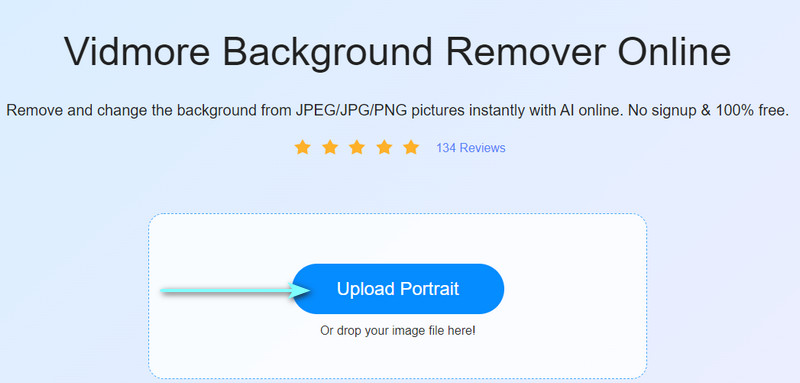
Etapa 3. Altere o plano de fundo do JPG
Você pode modificar o fundo da imagem a partir do Editar aba. Você pode escolher a cor de fundo ou fazer upload de um gráfico de sua escolha. Ao mesmo tempo, você pode cortar a imagem para obter a proporção de imagem desejada.
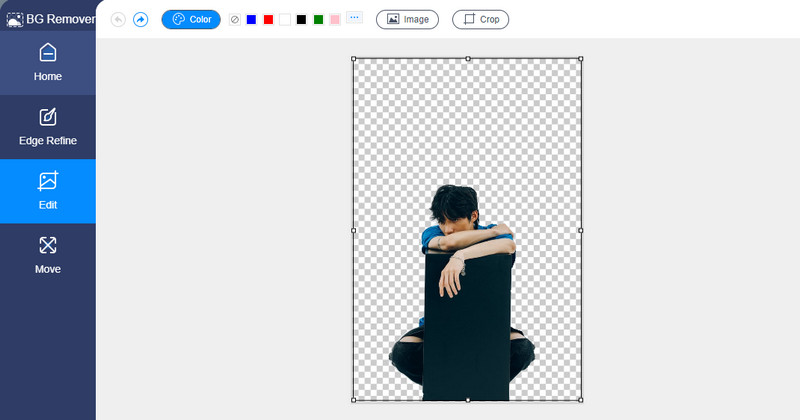
Etapa 4. Baixe o arquivo de imagem
Se você terminou de editar sua foto JPG, você pode pegar uma cópia do seu trabalho clicando no botão Baixar botão. Você pode optar por processar outra foto JPG ao marcar o Nova imagem botão.
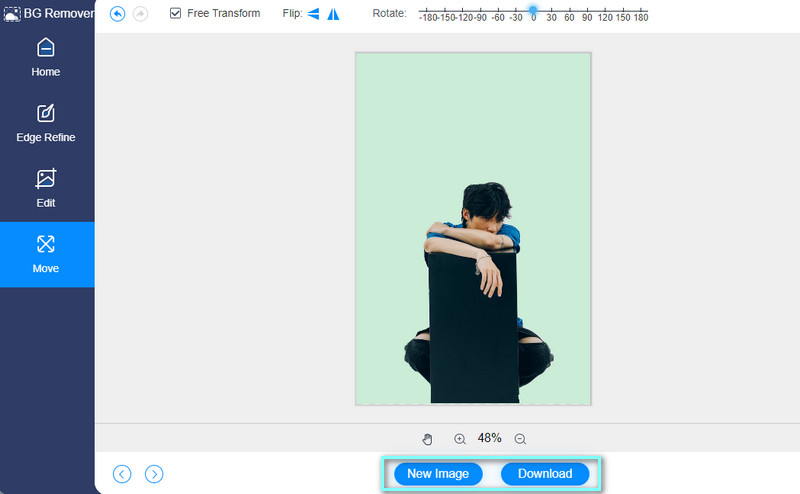
Parte 2. Como remover JPG em segundo plano no telefone
Você também pode estar se perguntando como se livrar do plano de fundo usando seu dispositivo móvel. Como sabemos, tudo o que você pode fazer em um desktop pode ser feito em smartphones. Isso inclui a manipulação de fotos. Em particular, você pode remover o fundo na ponta dos dedos. Sem mais explicações, aqui estão as etapas sobre como remover o plano de fundo do JPG no telefone.
Para iOS:
Se você está procurando uma solução capaz para o seu dispositivo iOS, considere usar o Magic Eraser Background Editor. Usando este programa, áreas de cores idênticas podem ser facilmente removidas. Ele vem com uma ferramenta Magic Wand, que remove automaticamente o fundo. Além disso, esta ferramenta permite editar as fotos da galeria do seu telefone ou de uma foto que você acabou de tirar com sua câmera. Aprenda como fazer o plano de fundo de um JPG. O único problema é o constante pop-up de anúncios, então é melhor desligar seu WI-FI ao usar esta ferramenta.
Passo 1. Primeiro, você precisa obter o aplicativo móvel da App Store no seu dispositivo iOS. Faça o download e instale-o. Em seguida, inicie a ferramenta para começar.
Passo 2. Depois disso, importe uma foto selecionando na galeria do seu telefone. Em seguida, escolha uma proporção de aspecto de sua preferência para a foto.
Etapa 3. Agora, toque no Varinha mágica ferramenta no canto inferior esquerdo da tela. Em seguida, selecione o plano de fundo para apagá-lo. Você também pode limpar o fundo restante usando o Borracha ferramenta ao lado da ferramenta Varinha mágica.
Passo 4. Por último, toque no Compartilhar ícone no canto superior direito e selecione um formato para sua imagem.
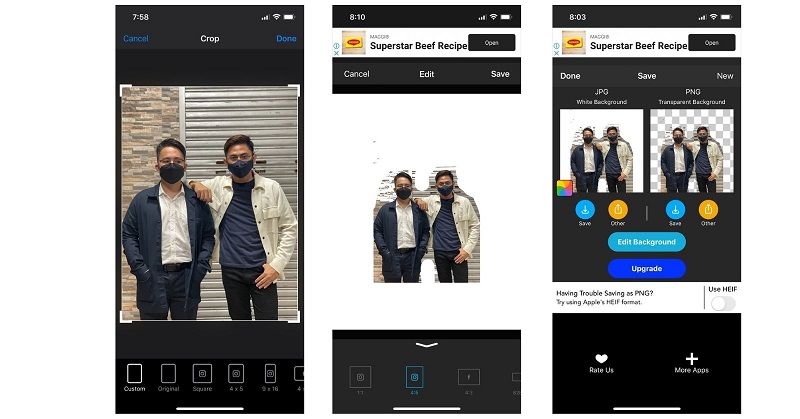
Para Android:
Os usuários do Android podem tentar usar um dos melhores aplicativos móveis para operação em segundo plano JPG. Nada menos que o Photo Background Change Editor. Você pode utilizar este aplicativo para alterar o plano de fundo de uma pessoa ou um objeto. Da mesma forma, o aplicativo usa tecnologia de IA para remover automaticamente fundos e objetos indesejados. Além disso, ele vem com retoques de fotos para produzir fotos atraentes. Você pode ajustar o contraste, saturação, brilho e muito mais com ele. Para saber como remover o plano de fundo em JPG, consulte as etapas abaixo.
Passo 1. Acesse a Google Play Store e instale o aplicativo em seu dispositivo Android.
Passo 2. Na interface principal do aplicativo, carregue uma imagem JPG tocando no foto ícone.
Etapa 3. Depois de carregar uma foto, a ferramenta removerá automaticamente o fundo da foto. Em seguida, você pode selecionar um plano de fundo no seletor de cores ou escolher gráficos no Unsplash.
Passo 4. Desta vez, acerte o Salve botão na parte superior da tela para pegar uma cópia do seu trabalho.
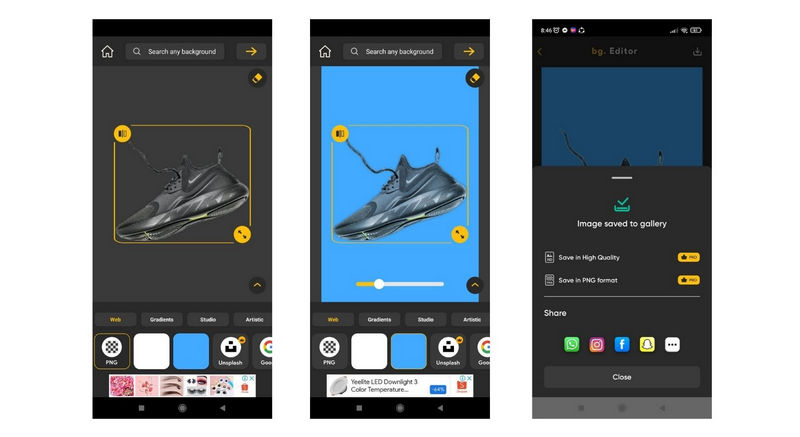
Parte 3. Perguntas frequentes sobre como remover o plano de fundo do JPG
Qual é melhor, JPG ou PNG?
Em termos de qualidade, o PNG ganha entre os dois. Embora o PNG seja mais proeminente em tamanho do que o JPG, você pode esperar uma foto de alta qualidade. No entanto, suponha que seu objetivo seja enviar uma foto com qualidade decente. Nesse caso, JPG é o formato de imagem correto. Além disso, JPG é mais rápido para carregar na web em comparação com PNG.
Posso abrir um arquivo JPEG ou JPG no Photoshop?
sim. O Photoshop aceita ambos os formatos. Da mesma forma, ao abrir qualquer arquivo de imagem, basta navegar até Arquivo > Abrir. Depois disso, procure o arquivo JPG que deseja enviar. Opcionalmente, você pode arrastar o arquivo diretamente no Photoshop.
É possível abrir um arquivo JPG danificado?
Os arquivos JPG podem estar corrompidos ou danificados por vários motivos. Pode ser algo que acontece inesperadamente enquanto a transmissão da imagem está em andamento. Existem muitas outras razões. Mas você pode tentar abrir o arquivo com aplicativos como o Paint ou corrigir o problema alterando o formato do arquivo.
Conclusão
Com as opções disponíveis, você pode livrar-se do fundo do JPG com grande facilidade. Não há necessidade de uma habilidade específica. Apenas um conhecimento básico sobre edição de fotos ajudará você a passar rapidamente pelo processo. Enquanto isso, você pode optar por realizar esta tarefa em seu dispositivo móvel ou desktop, dependendo de suas necessidades atuais ou de acordo com suas preferências pessoais.



